手柄映射键盘工具JoyToKey使用教程
手柄映射键盘工具JoyToKey使用教程
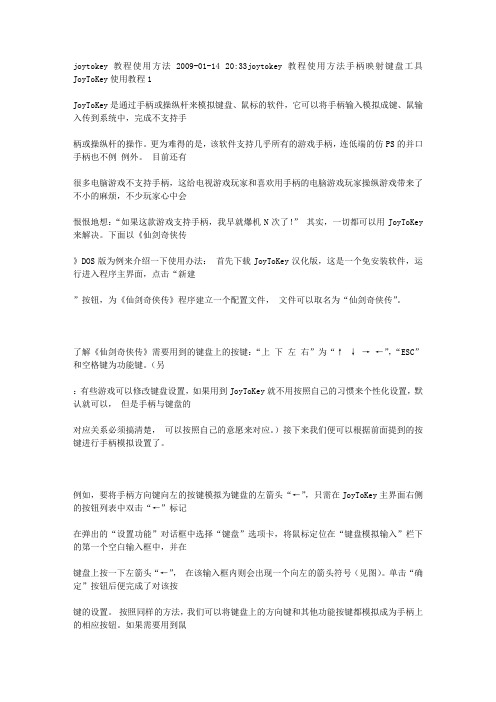
joytokey教程使用方法2009-01-14 20:33joytokey教程使用方法手柄映射键盘工具JoyToKey使用教程1JoyToKey是通过手柄或操纵杆来模拟键盘、鼠标的软件,它可以将手柄输入模拟成键、鼠输入传到系统中,完成不支持手柄或操纵杆的操作。
更为难得的是,该软件支持几乎所有的游戏手柄,连低端的仿PS的并口手柄也不例例外。
目前还有很多电脑游戏不支持手柄,这给电视游戏玩家和喜欢用手柄的电脑游戏玩家操纵游戏带来了不小的麻烦,不少玩家心中会恨恨地想:“如果这款游戏支持手柄,我早就爆机N次了!”其实,一切都可以用JoyToKey 来解决。
下面以《仙剑奇侠传》DOS版为例来介绍一下使用办法:首先下载JoyToKey汉化版,这是一个免安装软件,运行进入程序主界面,点击“新建”按钮,为《仙剑奇侠传》程序建立一个配置文件,文件可以取名为“仙剑奇侠传”。
了解《仙剑奇侠传》需要用到的键盘上的按键:“上下左右”为“↑↓→←”,“ESC”和空格键为功能键。
(另:有些游戏可以修改键盘设置,如果用到JoyToKey就不用按照自己的习惯来个性化设置,默认就可以,但是手柄与键盘的对应关系必须搞清楚,可以按照自己的意愿来对应。
)接下来我们便可以根据前面提到的按键进行手柄模拟设置了。
例如,要将手柄方向键向左的按键模拟为键盘的左箭头“←”,只需在JoyToKey主界面右侧的按钮列表中双击“←”标记在弹出的“设置功能”对话框中选择“键盘”选项卡,将鼠标定位在“键盘模拟输入”栏下的第一个空白输入框中,并在键盘上按一下左箭头“←”,在该输入框内则会出现一个向左的箭头符号(见图)。
单击“确定”按钮后便完成了对该按键的设置。
按照同样的方法,我们可以将键盘上的方向键和其他功能按键都模拟成为手柄上的相应按钮。
如果需要用到鼠标,那么就在鼠标设置面板相应设置即可。
比如FPS游戏需要鼠标左键射击,就可以点上“左键”的勾。
设置完成后,保持JoyToKey不要关闭,拿起手柄就可以直接操作了。
48-JoyToKey 小软件替换键盘和鼠标功能说明:

3 下载后解压缩双击打开其中的,将出现如下界面。
本软件可对多手柄同时进行设置,代表手柄1,代表手柄2,需要设置相应的手柄就切换到相应的界面。
JoyToKey 小软件替换键盘和鼠标功能说明:
有些游戏(比如一些网络游戏)不支持手柄,只能用键盘和鼠标,本软件可以把键盘和鼠标上的按键转换到手柄上对应的按键,从而实现用手柄替换键盘和鼠标玩游戏,具体说明如下:
1 只有手柄正确连上电脑,也即电脑能正确识别(识别后可以在游戏控制器中看到),本软件才能打开。
现在以为例进行说明,这一排代表手柄上的各个键(当然手柄上的键可能没有这么多,只需要设置手柄上所用到的键就可),该排的,,,分别代表手柄上的左,右,上,下方向键, 一般代表手柄上的一号键,一般代表手柄上的二号键,以此类推,具体以在游戏控制器中的测试为准(比如说在游戏控制器中测试时按手柄的某个键时,测试界面上的某个号可能会变亮,那么手柄上的这个键就代表这个号)。这一排代表键盘或鼠标上的各个键,如果后面显示关闭表示没有设置,如果需要设置就对它进行双击,此时将打开设置界面。
5 下次游戏时再次打开软件时,上次的设置将会保持不变,可以继续使用。(除非你点了清除全部设定)。
6 你也可以保存多个设置,方法是,这样你打开相应的游戏鼠标,方法是,然后进入里面设置。
现在举一个例子说明设置游戏中的几个键,其它的方法一样,以些类推。
比如某个游戏中用到键盘上的,,,的几个方向键,还用到键盘上的E和R键,现在我想用手柄完游戏,用手柄上的 上下左右方向键 代替键盘上的,,,,用手柄上的1号键代替E,用手柄2号键代替R,具体设置如下。
joyxoff用法 -回复

joyxoff用法-回复Joyxoff是一款功能强大且易于使用的电脑游戏手柄映射软件,它为玩家提供了更加舒适和自然的游戏体验。
无论是喜欢使用手柄的玩家,还是想要将键盘和鼠标映射到手柄上的玩家,Joyxoff都能够满足他们的需求。
在本文中,我将详细介绍Joyxoff的用法,并给出一些实际操作的示例。
首先,让我们来了解一下Joyxoff的安装过程。
Joyxoff可以从官方网站上免费下载,安装程序的大小大约为20MB。
下载完成后,双击运行安装程序,并按照提示一步一步地完成安装。
安装完成后,Joyxoff会自动运行,并显示一个简洁而直观的用户界面。
接下来,我们需要连接手柄到计算机上。
Joyxoff支持多种类型的手柄,包括Xbox手柄、PlayStation手柄以及其他常见的USB手柄。
将手柄通过USB线缆连接到计算机上,并等待系统自动安装驱动程序。
一旦手柄连接成功,Joyxoff将会自动识别手柄,并在界面上显示手柄的相关信息。
现在,我们可以开始设置Joyxoff了。
首先,点击界面上的“映射”按钮,进入映射设置界面。
在这个界面上,我们可以将手柄上的按键映射到键盘和鼠标的对应按键上。
例如,我们可以将手柄上的A键映射到键盘的空格键上,这样在游戏中按下A键就相当于按下空格键。
除了基本的按键映射外,Joyxoff还支持更多高级的功能。
例如,我们可以设置按键的延迟时间和连发速度,以便更好地适应不同类型的游戏。
此外,Joyxoff还支持手柄震动反馈和倾斜控制,这使得游戏体验更加真实和沉浸。
在设置完成后,我们可以保存映射配置,并在需要的时候随时加载。
Joyxoff还支持创建多个映射配置,以便在不同的游戏中使用不同的按键映射。
这样,我们可以为每个游戏定制独特的手柄控制方式,从而提升游戏的乐趣和挑战。
除了手柄映射功能外,Joyxoff还提供了其他实用的工具。
例如,Joyxoff可以模拟鼠标滚轮和触摸板,让我们可以轻松地进行页面浏览和缩放。
群星之战手柄操作方法

群星之战手柄操作方法
《群星之战》是一款沙盒游戏,玩家可以在游戏中建造太空帝国、探索宇宙、与其他玩家交战。
目前,该游戏尚未推出官方支持手柄的版本。
因此,你可能需要使用第三方软件来模拟手柄操作。
下面是一种可能的手柄操作方法示例:
1. 首先,确保你已经连接了手柄到你的电脑上。
你可以使用蓝牙或者USB连接手柄。
2. 下载并安装一款模拟手柄的软件,比如Xpadder、JoyToKey或者
DS4Windows。
这些软件可以将手柄的按键映射成键盘和鼠标的操作。
3. 打开模拟手柄软件,并选择手柄设备。
如果你使用的是PS4手柄,建议你使用DS4Windows软件来模拟。
4. 在软件中设置手柄按键和摇杆的映射操作。
你可以根据自己的喜好和需要进行设置。
比如,将手柄的按键映射为键盘上的WASD 键,将手柄的摇杆映射为鼠标移动操作。
5. 打开《群星之战》游戏,并在游戏设置中将控制方式改为键盘和鼠标操作。
6. 现在,你可以使用手柄来操作《群星之战》游戏了。
尝试使用手柄的按键和摇杆来控制角色移动、攻击和使用技能。
请注意,这只是一种可能的手柄操作方法示例,具体的操作方式可能会因游戏版本、手柄类型和模拟软件而有所不同。
建议你在使用手柄之前,先了解软件的操作方法和设置选项,并根据需要进行调整。
游戏手柄

常用游戏手柄设置方法和注意事项以最流行DNF,拳王和合金弹头恐龙岛等街机游戏为例第一步:下个键盘映射工具说到手柄就不得不说一下常用的键盘映射工具,JOYTOKEY.这个工具非常好用.虽然我们可以在游戏里的按键设定里逐个设置手柄的按键.但是便宜的手柄不支持连发. 或者连发速度不够理想.好的又很贵.而且大部分手感舒服的手柄都带有震动功能.DNF没震动..有点浪费...所以还是建议用JOYTOKEY来玩游戏.>>>点击下载JOYTOKEY第二步:开始设置大家下好程序后,安装好就会出现这样的点击运行前,请注意要先把手柄插上.要不会报错.设置界面如下:进入这个界面后大家可以按职业新建立文档我主要玩鬼剑就只建立了1个三:关于设置以深圳市辰多星电子科技有限公司生产的cowboy手柄为列设置上下左右就不用说了这个大家都知道就是说只要把键盘上的按键填进去就可以映射成手柄相对的操作钮比如说键盘上的X攻击我要设置成按键3就只要先点按键3这一栏然后把键盘模拟设置下面那一框里填上X就可以了DNF的游戏操作键位是这样的大家可以自己对照去设置我的设置是方向设置不变1等于喝药2等于Z技能3等于X攻击4等于C后退至于手柄这5到10个键位我放了技能快截还有开地图等每个职业不一样大家按自己的喜好去设置就可以拉设置好后直接进游戏就可以享受用手柄杀怪了●、注意事项1,重要人体工程学资讯:长时间的重复动作、不适当的工作空间摆设、不正确的身体姿势或者不良的工作习惯,可能会导致身体不舒适并伤害到神经、肌腱及肌肉。
如果您的手掌、手腕、手臂、肩膀、脖子或背部感到疼痛、麻痹、刺痛、虚弱无力、肿胀、灼热、抽筋或僵硬,请让合格的医生对您进行检查。
2,建议使用产品时养成良好的习惯例如每小时休息十分钟,将产品拿在手腕、手肘及肩膀都最轻松的角度,并使前臂与地面保持水平。
3,请不要将产品拆开,不要将产品在潮湿、油烟多、灰尘多以及极端温度(强低温,强高温)下使用;禁止太阳暴晒、用非中性化学溶剂来清洁;避免液体浸入。
左游手柄助手介绍和教程
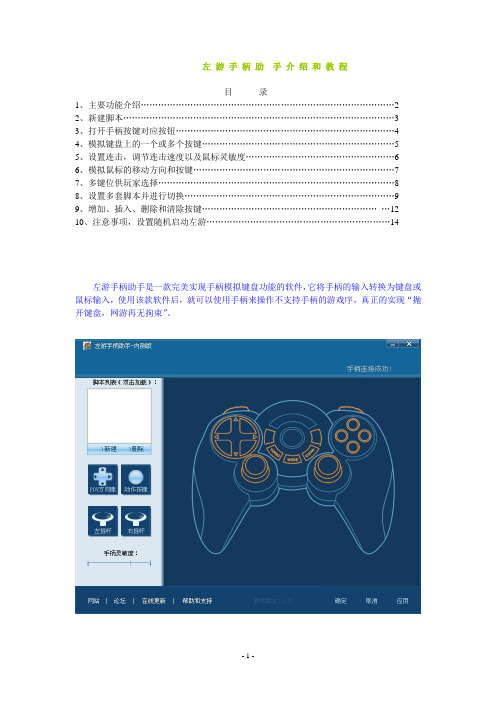
左游手柄助手介绍和教程目录1、主要功能介绍 (2)2、新建脚本 (3)3、打开手柄按键对应按钮 (4)4、模拟键盘上的一个或多个按键 (5)5、设置连击,调节连击速度以及鼠标灵敏度 (6)6、模拟鼠标的移动方向和按键 (7)7、多键位供玩家选择 (8)8、设置多套脚本并进行切换 (9)9、增加、插入、删除和清除按键 (12)10、注意事项,设置随机启动左游 (14)左游手柄助手是一款完美实现手柄模拟键盘功能的软件,它将手柄的输入转换为键盘或鼠标输入,使用该款软件后,就可以使用手柄来操作不支持手柄的游戏序,真正的实现“抛开键盘,网游再无拘束”。
1、左游手柄助手的主要功能介绍:(1)可以模拟键盘上的一个或多个按键;(2)可以把手柄上的按键设置成连击,并调节连击速度(手柄灵敏度);(3)可以模拟鼠标的移动方向和鼠标按键;(4)完美的利用手柄上的所有按键,包括左右摇杆,十字键和12个常规动作按键,共28个键位供玩家设置。
(5)可以设置多套键位(脚本),解决了手柄按键不足的问题。
例:设置一套键位为脚本1,设置另一套键位为脚本2,只需要通过1个按键就可以在两套按键(脚本)之间进行切换,解除了玩家按键不足的烦恼,详细请浏览第8条:设置多套脚本并进行切换。
这款软件主要针对不能用手柄只能用键盘操作的游戏(横版,格斗,用键盘控制人物行走类网游),在使用该款软件的时候,必须要看清楚游戏中的键盘设置,把手柄按键和游戏的键盘设置一一对应起来。
因为该软件在打开的时候,可能360等杀毒软件会告诉你是否阻止该程序的运行或者直接屏蔽,此时选信任程序即可,或者关闭杀毒软件。
但玩家们可以放心,该款软件绝对不是病毒,另外对于VISTA和WIN7的玩家,需要用管理员身份打开。
另外左游暂时还不支持WIN7的64位系统,请各位用户注意)2、新建脚本:打开左游手柄助手,首先要新建一个脚本(一套按键),不然关闭软件或者重启电脑之后,已设好的按键需要重新设置。
PPJoy键盘映射手柄工具设置教程。

下面开始使用说明部分PPJoy的安装与大部分软件一样,运行SETUP就行,就不需要介绍了,安装好之后在开始里就会有一个Parallel Port Joystick文件夹。
如图:首先要运行Configure Joysticks图标来安装一个虚拟设备,运行后会出现一个窗口。
如图:点击ADD按键出现configure new controller窗口,如图:将parallel port一栏选为virtual joysticks。
如图:点击ADD按键确认,这时系统会提示找到新硬件,出现新硬件安装导向后,选择自动安装软件并点击下一步,然后还是下一步,直到完成。
如图:这时虚拟硬件已经安装完成,刚才的窗口中会出现ppjoy virtual joystick 1。
如图:点击mapping按键,出现窗口中选择set a custom mapping for this controller一项,如图:点击下一步。
出现的窗口中axes一项选成1,因为鼠标控制方向用一个轴就够了,buttons 选0,如果你还想用他玩别的游戏的话,选3也可以,这个是让鼠标的三个按键模拟成三个游戏设备按钮。
POV一般是飞行摇杆的苦力帽,选0就行。
如图:点击下一步,之后出现的两个窗口中只管点下一步就好,直到看到完成两个字。
如图:点击完成后关闭Configure Joysticks窗口可以了。
之后象真的一样,需要对这个虚拟设备的X轴进行校准,所以我们需要用到DXTweak2这个软件。
首先要打开开始里Parallel Port Joystick中的PPJoy mouse图标,出现一个窗口,里面的三个数值只有第一个对我们有用,但是现在先不用管它,不过要知道的是,只有这个窗口开着时,虚拟设备才会起作用。
如图:打开DXTweak2,这时可以看到X轴上的小箭头已经可以被鼠标控制了,现在来矫正一下。
先把鼠标托到最左边,你会看到RAW显示的数值是0,然后再把鼠标向右拉,直到RAW的数值不动为止,你会看到RAW的数值为35999。
joyxoff用法
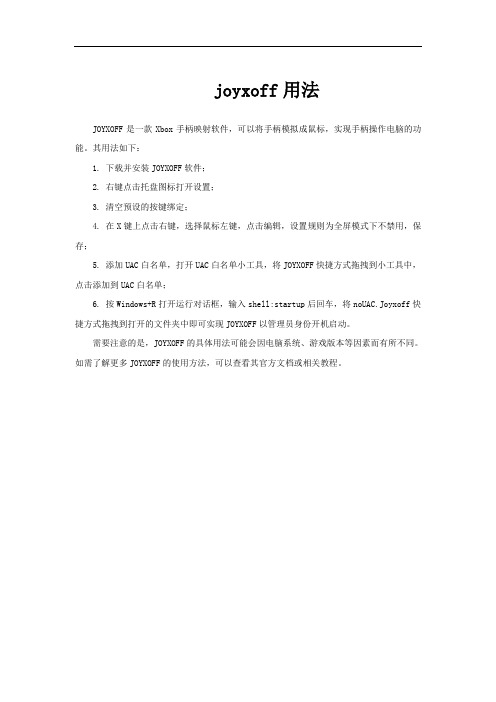
joyxoff用法
JOYXOFF是一款Xbox手柄映射软件,可以将手柄模拟成鼠标,实现手柄操作电脑的功能。
其用法如下:
1. 下载并安装JOYXOFF软件;
2. 右键点击托盘图标打开设置;
3. 清空预设的按键绑定;
4. 在X键上点击右键,选择鼠标左键,点击编辑,设置规则为全屏模式下不禁用,保存;
5. 添加UAC白名单,打开UAC白名单小工具,将JOYXOFF快捷方式拖拽到小工具中,点击添加到UAC白名单;
6. 按Windows+R打开运行对话框,输入shell:startup后回车,将noUAC.Joyxoff快捷方式拖拽到打开的文件夹中即可实现JOYXOFF以管理员身份开机启动。
需要注意的是,JOYXOFF的具体用法可能会因电脑系统、游戏版本等因素而有所不同。
如需了解更多JOYXOFF的使用方法,可以查看其官方文档或相关教程。
蓝牙手柄玩手机游戏映射教程

蓝牙手柄玩游戏触屏映射教程这个教程,主要解决游戏原生不支持手柄的游戏和蓝牙手柄映射问题
软件:gamekeyboard
已经试过的手柄:北通阿修罗NE,北通蝙蝠D2IN。
教程使用的设备:ROOT后的安卓设备
一、进入手机设置→蓝牙,然后手柄配对手柄BFM模式。
二、安装gamekeyboard
安装后先打开映射软件,打开软件就会出现这个界面,选择不启用。
1.点击步骤1,从输入法列表里选择游戏键盘,打上勾。
2.点击步骤2,选中列表中的游戏键盘,如图↓
ROOT权限,点允许。
4.点击使用模式。
勾上【编辑模式】和【模拟触屏】。
5.点击【设置】,把按键大小调小一点即可。
6.直接这样设置的按键是很少的。
所以在【快速设置】中选择最下面的【USB控制器→触屏】
全部设置好后。
点击【自定义&测试】试下按键能否正常运行。
三、GB软件的设置好后,打开游戏。
进入有操作按钮的界面后按【音量+】(快捷键可以在设置中设置,默认是音量+)调出模拟手柄。
根据游戏的按键布局,用手拖动按键到相应位置(多余的按钮丢到一边就好了)。
全部设置好后,先保存设置日后玩这游戏调出存档就可
以了不需要重新设置。
四、当你不玩游戏的时候只需去软件中把输入法换回去自己的输入法即可。
手柄映射键盘工具JoyToKey使用教程
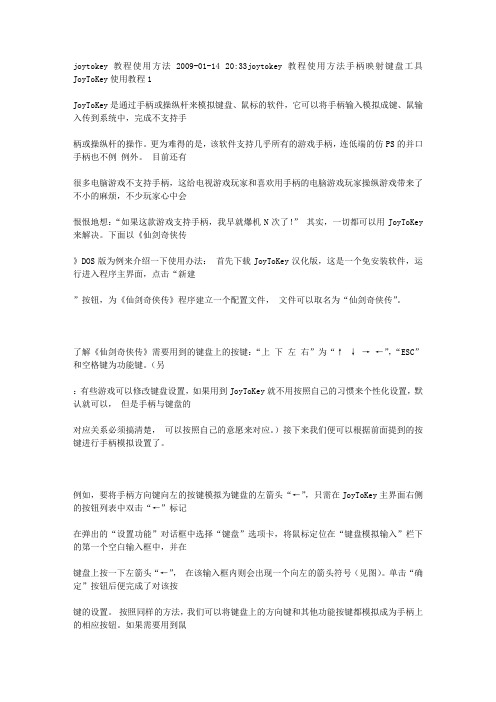
joytokey教程使用方法2009-01-14 20:33joytokey教程使用方法手柄映射键盘工具JoyToKey使用教程1JoyToKey是通过手柄或操纵杆来模拟键盘、鼠标的软件,它可以将手柄输入模拟成键、鼠输入传到系统中,完成不支持手柄或操纵杆的操作。
更为难得的是,该软件支持几乎所有的游戏手柄,连低端的仿PS的并口手柄也不例例外。
目前还有很多电脑游戏不支持手柄,这给电视游戏玩家和喜欢用手柄的电脑游戏玩家操纵游戏带来了不小的麻烦,不少玩家心中会恨恨地想:“如果这款游戏支持手柄,我早就爆机N次了!”其实,一切都可以用JoyToKey 来解决。
下面以《仙剑奇侠传》DOS版为例来介绍一下使用办法:首先下载JoyToKey汉化版,这是一个免安装软件,运行进入程序主界面,点击“新建”按钮,为《仙剑奇侠传》程序建立一个配置文件,文件可以取名为“仙剑奇侠传”。
了解《仙剑奇侠传》需要用到的键盘上的按键:“上下左右”为“↑↓→←”,“ESC”和空格键为功能键。
(另:有些游戏可以修改键盘设置,如果用到JoyToKey就不用按照自己的习惯来个性化设置,默认就可以,但是手柄与键盘的对应关系必须搞清楚,可以按照自己的意愿来对应。
)接下来我们便可以根据前面提到的按键进行手柄模拟设置了。
例如,要将手柄方向键向左的按键模拟为键盘的左箭头“←”,只需在JoyToKey主界面右侧的按钮列表中双击“←”标记在弹出的“设置功能”对话框中选择“键盘”选项卡,将鼠标定位在“键盘模拟输入”栏下的第一个空白输入框中,并在键盘上按一下左箭头“←”,在该输入框内则会出现一个向左的箭头符号(见图)。
单击“确定”按钮后便完成了对该按键的设置。
按照同样的方法,我们可以将键盘上的方向键和其他功能按键都模拟成为手柄上的相应按钮。
如果需要用到鼠标,那么就在鼠标设置面板相应设置即可。
比如FPS游戏需要鼠标左键射击,就可以点上“左键”的勾。
设置完成后,保持JoyToKey不要关闭,拿起手柄就可以直接操作了。
电子游戏手柄说明书如何正确操作和设置游戏手柄
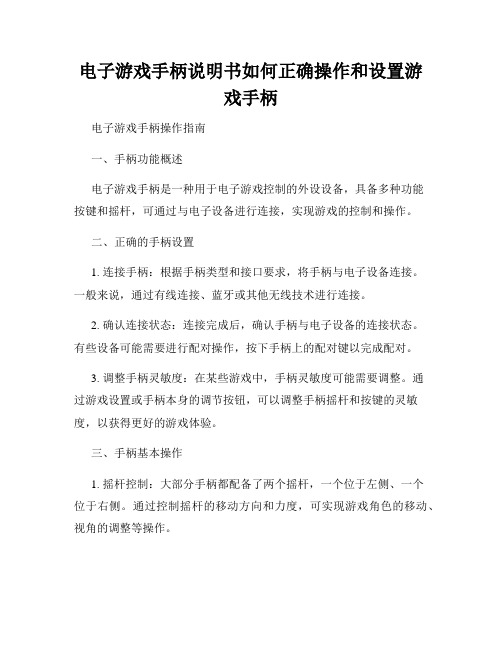
电子游戏手柄说明书如何正确操作和设置游戏手柄电子游戏手柄操作指南一、手柄功能概述电子游戏手柄是一种用于电子游戏控制的外设设备,具备多种功能按键和摇杆,可通过与电子设备进行连接,实现游戏的控制和操作。
二、正确的手柄设置1. 连接手柄:根据手柄类型和接口要求,将手柄与电子设备连接。
一般来说,通过有线连接、蓝牙或其他无线技术进行连接。
2. 确认连接状态:连接完成后,确认手柄与电子设备的连接状态。
有些设备可能需要进行配对操作,按下手柄上的配对键以完成配对。
3. 调整手柄灵敏度:在某些游戏中,手柄灵敏度可能需要调整。
通过游戏设置或手柄本身的调节按钮,可以调整手柄摇杆和按键的灵敏度,以获得更好的游戏体验。
三、手柄基本操作1. 摇杆控制:大部分手柄都配备了两个摇杆,一个位于左侧、一个位于右侧。
通过控制摇杆的移动方向和力度,可实现游戏角色的移动、视角的调整等操作。
2. 功能按钮:手柄上有多个功能按钮,如A、B、X、Y等按钮,可用于不同的游戏操作,如攻击、跳跃、投掷等。
不同游戏可能会有不同的功能按钮配置,请根据具体游戏进行操作。
3. 扳机按钮:手柄上有两个扳机按钮,一般位于手柄的上方。
这些按钮可以用于射击、加速等操作,灵敏度较高,需要轻按或深按来触发不同的动作。
4. 方向键:手柄上通常也有一个方向键,用于控制游戏中的光标或选择项。
通过移动方向键,可以在菜单中进行导航和选择。
四、其他操作技巧1. 震动反馈:大部分手柄支持震动反馈功能,在游戏中可增加沉浸感。
根据游戏设置或手柄自身设置,可以开启或关闭手柄的震动反馈功能。
2. 自定义按键映射:一些手柄支持自定义按键映射功能,用户可以根据个人喜好进行按键配置。
通过手柄软件或游戏设置,可以修改手柄按键的功能,以适应不同游戏的需求。
3. 维护保养:定期清洁手柄表面和按键,避免灰尘或污垢进入手柄。
注意不要将手柄过度弯曲或用力扭转手柄,以免损坏手柄。
五、安全使用提示1. 请按照游戏设备的操作手册来正确连接和设置手柄。
JoyToKey 小软件替换键盘和鼠标功能说明

JoyToKey 小软件替换键盘和鼠标功能说明JoyToKey 小软件替换键盘和鼠标功能说明:有些游戏(比如一些网络游戏)不支持手柄,只能用键盘和鼠标,本软件可以把键盘和鼠标上的按键转换到手柄上对应的按键,从而实现用手柄替换键盘和鼠标玩游戏,具体说明如下:1 只有手柄正确连上电脑,也即电脑能正确识别(识别后可以在游戏控制器中看到),本软件才能打开。
2 使用本软件前需要具体熟悉你所玩的游戏中需要用到键盘和鼠标上的哪些按键(因为不同游戏对应键盘和鼠标上的按键可能不同,需要针对每个游戏设置,设置的按键虽然不同,但设置方法完全一样,当然可以在游戏过程中随时修改设置)。
3 下载后解压缩双击打开其中的,将出现如下界面。
本软件可对多手柄同时进行设置,代表手柄1,代表手柄2,需要设置相应的手柄就切换到相应的界面。
现在以为例进行说明,这一排代表手柄上的各个键(当然手柄上的键可能没有这么多,只需要设置手柄上所用到的键就可),该排的,,,分别代表手柄上的左,右,上,下方向键,一般代表手柄上的一号键,一般代表手柄上的二号键,以此类推,具体以在游戏控制器中的测试为准(比如说在游戏控制器中测试时按手柄的某个键时,测试界面上的某个号可能会变亮,那么手柄上的这个键就代表这个号)。
这一排代表键盘或鼠标上的各个键,如果后面显示关闭表示没有设置,如果需要设置就对它进行双击,此时将打开设置界面。
现在举一个例子说明设置游戏中的几个键,其它的方法一样,以些类推。
比如某个游戏中用到键盘上的,,,的几个方向键,还用到键盘上的E和R 键,现在我想用手柄完游戏,用手柄上的上下左右方向键代替键盘上的,,,,用手柄上的1号键代替E,用手柄2号键代替R,具体设置如下。
双击下面的,将打开如下界面,注意到了表示现在正在设置手柄上的左方向键,选项表示现在正在设置代替键盘,现在把光标定位在这个里面,按下键盘的,然后。
这样一个按键就设置成功。
此时键盘上的将被手柄上的左方向键替换。
魔控软件手柄操作方法教程

魔控软件手柄操作方法教程
以下是魔控软件手柄操作方法教程:
1. 下载魔控软件并安装。
2. 连接手柄到手机或电脑上,并确保连接成功。
3. 打开魔控软件,会出现一个手柄的界面,点击“设置”按钮,进入设置菜单。
4. 在设置菜单中,你可以进行手柄映射,对按键进行自定义。
5. 手柄映射完成后,点击“保存”按钮,保存配置。
6. 进入游戏,会发现手柄已经可以正常使用了。
7. 在游戏中,按下手柄按钮即可进行相应的操作。
8. 如果需要更改手柄的配置,可以重新进入魔控软件的设置菜单进行修改。
9. 使用完手柄后,可以将其关闭并断开连接。
总之,魔控软件手柄操作方法很简单,只需要按照上述步骤进行即可。
如果你遇
到了问题,可以查看魔控软件的帮助文档或者咨询相关技术支持人员的帮助。
手柄操作

手柄精灵软件V1.0 1 1引言
本手册可作为手柄精灵软件的基本操作规范参考文件。
2运行环境
软件环境
Windows 2000(XP/2003)
ORACLE数据库
硬件环境
主流PC
3启动
4平台功能介绍
手柄精灵软件主要有按键位置对应、摇杆灵敏度设置、按钮设置等功能
在操作过程中,可点击右上角的按钮最小化或关闭软件。
4.1按键位置对应
用户可通过点击图片上的按钮直接进入相应的按钮设置。
4.2摇杆灵敏度设置
通过左右拉动“摇杆灵敏度”滑动条,可以调节摇杆模拟鼠标的灵敏度,滑块在最左边时摇杆模拟鼠标移动的幅度最小,最右边则最大。
4.3按钮设置
双击按钮设置框,进入按钮设置菜单:
按钮设置的各功能介绍如下:
1)键盘按键设置
将按键映射到键盘上的一个键值。
2)鼠标按键
将按键映射到鼠标上,模拟鼠标左键或右键按下。
3)Auto (自动连发)
选择按键自动连发的间隔。
4)清除上一步
清除上一步操作。
5)清除所有
清除所有操作。
4.4配置方案
配置方案主要是给玩家提供加载和保持配置方案。
1)点击加载,加载原有的配置方案。
2)保存,保存现有的配置方案,或是修改后的配置方案
4.5震动设置
点击“震动设置”,设置完成后,在玩游戏时手柄会出现震动。
joyxoff用法 -回复

joyxoff用法-回复Joyxoff 是一款软件,可以将Xbox 手柄模拟成PC 游戏手柄。
它的使用非常简单,只需按照以下步骤进行设置,就可以在电脑上享受Xbox 手柄的游戏体验。
第一步:下载和安装JoyxoffJoyxoff 软件可以在官方网站(第二步:连接Xbox 手柄确保你的Xbox 手柄和电脑已经正确连接。
如果你使用有线Xbox 手柄,只需使用USB 数据线将手柄连接到电脑的USB 插槽上。
如果你使用无线Xbox 手柄,你需要一个Xbox 无线适配器,将其插入电脑的USB 插槽上,并按照它的指示进行配对。
第三步:打开Joyxoff 软件在电脑上找到Joyxoff 的快捷方式,双击打开软件。
你也可以在开始菜单或桌面搜索栏中键入“Joyxoff”来查找和打开软件。
第四步:设置Xbox 手柄一旦Joyxoff 软件打开,你会看到一个简洁的用户界面。
在左边的面板中,你将看到一个列表,显示已连接的Xbox 手柄。
点击手柄的选择框,将其选中。
第五步:配置游戏手柄按键在右边的面板中,你将看到Xbox 手柄的按键图标和功能列表。
点击任意一个按键图标,然后按下对应的Xbox 手柄按键,Joyxoff 将自动检测并将其映射到对应的功能上。
如果你对默认的按键映射不满意,可以点击某个按键图标后的下拉箭头,选择“修改映射”来自定义按键功能。
一个方便的特性是,Joyxoff 支持多种输入设备,包括鼠标、键盘和其他手柄,你可以通过点击“添加设备”来添加这些设备并进行映射设置。
第六步:保存和加载配置文件当你完成了手柄按键的配置后,你可以点击顶部菜单中的“文件”选项,选择“保存配置”来保存当前的设置。
保存的配置文件可以随时加载,方便你在不同游戏之间切换配置。
此外,Joyxoff 还提供了一些额外的设置选项,如灵敏度调节、振动反馈、反向移动等。
你可以根据自己的需求进行相应的设置。
第七步:开始游戏当你完成手柄的配置设置后,就可以开始游戏了!Joyxoff 会自动识别你所运行的游戏,并根据你之前的配置对应的按键进行响应。
手柄映射键盘工具JoyToKey使用教程

手柄映射键盘工具JoyToKey使用教程The joytokey tutorial uses methods 2009-01-14, 20:33joytokey tutorials, methods of use, handle mapping, keyboard tools, JoyToKey, tutorials 1JoyToKey is a software that simulates keyboard and mouse by the handle or joystick. It can input the handle into analog button, mouse input to the system, and it can not support the handThe operation of a handle or lever. Even harder, the software supports almost all of the game consoles, and even the low-end analog PS parallel port handle is no exception. So farMany computer games do not support the handle, which gives the TV game player and computer players who prefer to use the handle to manipulate the game has brought no small trouble, many players will be in mindHate to think: "if this game support handle, I already exploded machine N times."!" In fact, everything can be solved by JoyToKey. The "Legend of Sword and Fairy"DOS edition" as an example to introduce how to use: first download JoyToKey Chinese version, this is a free installation software, run into the program's main interface, click "new.""Button, the establishment of a configuration file for" Legend of Sword and Fairy "program files can be named" Legend of Sword and Fairy".Understand the need to use "Legend of Sword and Fairy" buttonon the keyboard: "up and down" to "up / down to look", "space ESC" and the key to the function keys. (on the otherSome games can modify the keyboard settings, and if you use JoyToKey, you don't have to personalize your settings by defaultThe corresponding relationship must be made clear and can be in accordance with its own wishes Next, we can simulate the handle according to the key mentioned earlier.For example, to handle key left button simulation keyboard left arrow "-", "-" just double-click markers on the right side of the JoyToKey main interface button listIn the pop-up settings function dialog box, select the keyboard tab, and locate the mouse in the first blank input box under the keyboard analog input barKeyboard click the left arrow "-" in the arrow symbol in the input box will appear a left (see photo). When you click the OK button, you complete the buttonKey setting. In the same way, we can simulate the keys on the keyboard and other function buttons to simulate the corresponding buttons on the handle. Use the rat if you need itMark, then in the mouse settings panel can be set accordingly. For example, FPS games need the left mouse button shooting, you can click on the "left" hook.When the setting is complete, do not turn off the JoyToKey. You can operate the handle directly when you pick up the handle.As you can see, JoyToKey is the link between the handle and the keyboard, which is not necessarily related to the game. So, how big can this game be?The potential, we rely on to find out.---------------------------------------------------------------------------------------------------------------------------Handle mapped keyboard tool JoyToKey using tutorial 2The first section: IntroductionJoyToKey is a good program to use a joystick to simulate keyboards. When does it use JoyToKey?Status 1: there's a joystick, but the emulator doesn't support the joystick... Have to play the keyboard violently!Status two: there's a joystick, but some computer games don't support your joystick... And keyboard!Status three: do lots of fun FlashGame support joystick? Don't make fun of me... At this point, the keyboard again!If these conditions often make your brain weak, then JoyToKeywill solve your headache in a flash!The second section: preparation toolWhen the rocker:With JoyToKey, you have to have a joystick (bullshit) and remember that the joystick needs to be connected to the computerJoyToKey main program:This easy to use program is developed by the Japanese. To see the latest version, please go to the official website of the author's website: http://hp.vector.co.jp/authors/VA016823/After training 99:Why should we prepare this locomotive game? Because special training 99 just do not support the joystick, when the teaching material just fine.The third section: JoyToKey junior classStep 1: investigate the corresponding buttonsBefore use, we need to know what the keyboard key for this game is Take special training 99 for example:Game operation keyboard[up]: [mobile plane] [], []..Game start / turn off blank key /SpaceThe second step: open the JoyToKey main programThe third step: understanding the JoyToKey interfaceA, rocker settings nameB, your rocker buttonC, the keyboard corresponding keyThe fourth step: start settingNew joystick configuration settings for "4-1":A, press "add""B, we want to enter the corresponding game name, easy to use later. For example, pink pig input: special training 99C, press OK to saveD, in this field, our "special training 99" settings will appear.< figure two: Pcsx2 execution screen >"4-2" button corresponding settings:B, the mouse in the column site, then press the corresponding key "."(JoyToKey allows you to set a button that corresponds to three keyboard keys)C, if you need to repeat the function, please set the button in this column, the faster the right side, the faster.D, press OK, we have "-" corresponding to the "rocker" keyboard.."4-2" just like painting:Then, please follow the above method, and then close all the buttons!Finally, don't forget to check the table again for missing or missing.Game operation keyboard[up]: [mobile plane] [], []..Game start / turn off blank key /SpaceHere is the pink pig final set.The fourth section: JoyToKey advanced classWe find a more finicky simulator Zinc as teaching!Use JoyToKey to move the joystick to the keyboard, and then use Zinc to play with the preset keyboard!(because the joystick has been changed), each game has to reset the joystick's procedure.Step 1: investigate the corresponding buttonsJust like special 99,At first, we have to understand what the default keyboard key for Zinc isPink pig demo Player1 settings:Zinc operation keyboard keyPlayer1 start 1Player1 pays 5[up] [key control direction] [i] [].Buttons A, S, D, Z, X, CLeave the game ESCThe game capture F5The second step: just like paintingIt can be used to capture even the joystick operation, it is convenient and handy.The fifth section: JoyToKey professional classMost of my friends must have the experience of using a computer to watch movies, whether it's VCD, or MPEG, or AVI, or a lot of other video formats, using electricityThe brain must be able to meet our needs. But do some movies often require fast turn (laughs) or rewind or pause? Staying in front of the computer is not a good way to stay with the mouse...Why don't you try your remote control as a rocker? This way, you can rest comfortably in the back of the chair! As for how to use the "joystick remote control"?I believe we can rely on the above related teaching draw inferences from the above:。
USB Network Joystick 使用指南

USB Network Joystick使用指南一简介USB Network Joystick是深圳宝安中瑞电器公司开发的一款手柄驱动程序,其功能如下:1、支持2个方向轴;2、支持12个按钮;3、支持1个视顶帽(POV);4、可代替鼠标、键盘5、设备上电后,自动校准手柄轴中点。
6、设备上电后,自动调整为上一次的USB Gamepad设置状态;7、以文件的形式保存各种USB Gamepad设置。
二设备的安装配置要求:操作系统:中文Windows 95/98/ 2000/ NT/ME及XP软件要求:Direct 7.0以上最低配置:CPU:奔腾133Mhz;内存:128MB,显示卡:标准VGA,256色显示模式以上硬盘:满足操作系统运行要求其它设备:键盘、鼠标器、USB接口安装您可以通过光盘,找到【USB Network Joystick】,双击执行它进行安装,如图1所示:图1 安装USB Network Joystick 驱动然后按屏幕提示进行操作即可完成安装。
卸载USB Network Joystick提供了自卸载功能,使您可以方便地删除USB Network Joystick所有文件、程序组或快捷方式。
单击【控制面板】/【添加-删除程序】打开【USB Network Joystick】的安装程序,按照屏幕提示操作即可以安全、快速地删除USB Network Joystick驱动程序。
启动1可采用以下方式启动测试设置界面:用户可以直接点击桌面快捷方式,如图2所示或WINDOWS桌面的【开始】/【控制面板】/【游戏选项】启动相应的程序。
如图3所示。
图2快捷图标图3游戏选项单击【控制面板】启动测试界面,如图4所示:图4 测试界面三使用说明1 可以在Function Test页,测试轴、按键、POV 的各项功能, 如上图4 所示。
2可以在Calibration Function页校准轴,点击Default可恢复按键的原始状态,点击Set则可校准到标准的按键状态。
游戏手柄到键盘映射

易语言编程实现游戏手柄到键盘映射(一)摘要手柄对于游戏来说密不可分。
介绍使用易语言编程实现游戏手柄到键盘的映射,让只支持键盘操作的游戏支持手柄操作。
关键词易语言;游戏手柄;键盘;映射1 引言目前市面上有很多游戏,仅仅支持键盘和鼠标进行输入,如果用游戏手柄来玩的话,相信玩家肯定会有另一番感觉。
本文将采用国产编程开发工具“易语言”实现一个游戏手柄到键盘映射程序。
2 易语言易语言是一个自主开发,适合国情的汉语编程环境,是一个以汉语字、词为基于编程的、全可视化的、跨主流操作系统平台的编程工具环境;拥有简、繁汉语以及英语、日语等多语种版本;能与常用的编程语言互相调用;具有充分利用API,COM、DLL、OCX组件、各种主流数据库、各种实用程序等多种资源的接口和支撑工具。
易语言的整体运行效率很高,在主流的计算机上,即便是在开发环境中运行,也丝毫不会有停顿感。
易语言本身的帮助功能非常强大,本文所涉及到的在开发环境中的各种操作不再详细进行叙述。
3 软件结构该映射工具主要实现两个主要的功能:(1)从手柄按钮到键盘按键的映射;(2)映射方案的管理。
3.1 手柄按钮到键盘按键的映射该功能主要实现从手柄按钮被按下后,截获手柄的输入并模拟成键盘输入这个过程。
获取手柄输入的常用的方法有两种,第一种是使用系统中DirectX 的Direct Input组件;第二种是使用Windows API系统函数实现。
易语言是一种非常强大、高度集成的开发工具,它集成了非常多的支持库。
这当中就包含了DirectX支持库中,同时它也提供了Windows API的调用,只是使用前需要声明API函数原型,显得较为繁琐。
在本程序中为了简单起见,使用DirectX作为获取游戏手柄输入的方法。
实现了输入的获取,接下来就是将手柄输入模拟成键盘的输入。
模拟键盘的输入,使用的是Windows中一个名为keybd_event的API函数。
在易语言中,keybd_event的中文名称是“模拟键盘行动_”。
- 1、下载文档前请自行甄别文档内容的完整性,平台不提供额外的编辑、内容补充、找答案等附加服务。
- 2、"仅部分预览"的文档,不可在线预览部分如存在完整性等问题,可反馈申请退款(可完整预览的文档不适用该条件!)。
- 3、如文档侵犯您的权益,请联系客服反馈,我们会尽快为您处理(人工客服工作时间:9:00-18:30)。
使用JoyToKey將搖桿對應鍵盤,以後使用Zinc就用預設的鍵盤來玩就可以了!
(因為已經對應搖桿了~)省下每一個遊戲都得重新設定搖桿的手續。
第一步:調查對應的按鍵
跟特訓99一樣,一開始我們得先瞭解Zinc的預設鍵盤對應鍵是什麼?
粉紅豬示範Player1的設定:
Zinc操作 鍵盤按鍵
设置完成后,保持JoyToKey不要关闭,拿起手柄就可以直接操作了。
通过介绍可以看出,JoyToKey是将手柄与键盘关联起来的纽带,与游戏没有必然的关系。所以这款游戏究竟能发挥出多大
的潜能,就靠大家 去摸索了。
---------------------------------------------------------------------------------------------------------------------------
《4-2》依樣畫壺蘆:
接著就請大家依照上面的方法,將所有的按鈕對應完畢吧!
最後別忘了再對照下表檢查有無遺漏。
遊戲操作 鍵盤按鑑
飛機移動 [↑] [↓] [←] [→]
遊戲開始/接關 空白鍵/Space
下圖是粉紅豬最終設定完成圖 。
◆第四節:JoyToKey進階班
我們找一個比較龜毛的模擬器Zinc來當教材吧!
joytokey教程使用方法2009-01-14 20:33joytokey教程使用方法手柄映射键盘工具JoyToKey使用教程1
JoyToKey是通过手柄或操纵杆来模拟键盘、鼠标的软件,它可以将手柄输入模拟成键、鼠输入传到系统中,完成不支持手
柄或操纵杆的操作。更为难得的是,该软件支持几乎所有的游戏手柄,连低端的仿PS的并口手柄也不例 例外。 目前还有
键盘上按一下左箭头“←”, 在该输入框内则会出现一个向左的箭头符号(见图)。单击“确定”按钮后便完成了对该按
键的设置。 按照同样的方法,我们可以将键盘上的方向键和其他功能按键都模拟成为手柄上的相应按钮。如果需要用到鼠
标,那么就在鼠标设置面板相 应设置即可。比如FPS游戏需要鼠标左键射击,就可以点上“左键”的勾。
第二步:開啟JoyToKey主程式
第三步:認識JoyToKey介面
A、搖桿設定檔名
B、你的搖桿按鈕
C、鍵盤的對應鍵
第四步:開始設定
《4-1》新增搖桿組態設定:
A、按"新增"
B、將我們要對應的遊戲名稱輸入,方便以後使用。例如粉紅豬輸入:特訓99
C、按下確定儲存
D、在此欄位就會出現我們的"特訓99"設定檔。
<圖二:Pcsx2執行畫面>
《4-2》按鍵對應設定:
B、將鼠標在本欄位點一下,接下來按下鍵盤的對應鍵"←"
(JoyToKey可讓你設定一個按鈕對應三個鍵盤按鍵)
C、如果須要連發的功能,請在此欄設定,調整鈕越右邊連發速度越快。
D、按下確定,我們已經將『搖桿的←』對應到『鍵盤的←』
如果以上幾種狀況常常讓你腦神經衰弱,那麼JoyToKey將在一瞬間解決你的頭痛!
◆第二節:準備工具
◇搖桿:
使用JoyToKey你一定要有一隻搖桿(廢話)ຫໍສະໝຸດ 並且記得搖桿要接在電腦上(又是廢話)
◇JoyToKey主程式:
這個好用的程式是日本人開發的,要查看最新版本請到作者的網頁官方站:http://hp.vector.co.jp/authors/VA016823/
Player1開始 1
Player1投錢 5
方向控制 [↑] [↓] [←] [→]
按鈕 A,S,D,Z,X,C
離開遊戲 ESC
遊戲抓圖 F5
第二步:依樣畫壺蘆
這下子連抓圖都可以用搖桿操作了,真是方便又順手。
◆第五節:JoyToKey專業班
大部分的朋友一定都有使用電腦看影片的經驗,不管是VCD、或是MPEG、或是AVI或是其他許許多多的影片格式,使用電
对应关系必须搞清楚, 可以按照自己的意愿来对应。)接下来我们便可以根据前面提到的按键进行手柄模拟设置了。
例如,要将手柄方向键向左的按键模拟为键盘的左箭头“←”,只需在JoyToKey主界面右侧的按钮列表中双击“←”标记
在弹出的“设置功能”对话框中选择“键盘”选项卡,将鼠标定位在“键盘模拟输入”栏下的第一个空白输入框中,并在
”按钮,为《仙剑奇侠传》程序建立一个配置文件, 文件可以取名为“仙剑奇侠传”。
了解《仙剑奇侠传》需要用到的键盘上的按键:“上 下 左 右”为“↑ ↓ → ←”,“ESC”和空格键为功能键。(另
:有些游戏可以修改键盘设置,如果用到JoyToKey就不用按照自己的习惯来个性化设置,默认就可以, 但是手柄与键盘的
手柄映射键盘工具JoyToKey使用教程2
◆第一節:前言
JoyToKey是一個使用搖桿來模擬鍵盤的好用程式,什麼時候要用到JoyToKey呢?
-狀況一:有搖桿,但是模擬器卻不支援搖桿…只好猛操鍵盤!
-狀況二:有搖桿,但是某些電腦遊戲卻不支援你的搖桿…又要猛操鍵盤!
-狀況三:很多好玩的FlashGame會支援搖桿嗎?別開玩笑了…這時再度猛操鍵盤!
◇特訓99:
為什麼要準備這一個機車遊戲?因為特訓99剛好不支援搖桿,當教材剛剛好。
◆第三節:JoyToKey初級班
第一步:調查對應的按鍵
使用前,我們要先知道這個遊戲的鍵盤對應鍵是什麼?以特訓99為例:
遊戲操作 鍵盤按鑑
飛機移動 [↑] [↓] [←] [→]
遊戲開始/接關 空白鍵/Space
很多电脑游戏不支持手柄, 这给电视游戏玩家和喜欢用手柄的电脑游戏玩家操纵游戏带来了不小的麻烦,不少玩家心中会
恨恨地想:“如果这款游戏支持手柄,我早就爆机N次了!” 其实,一切都可以用JoyToKey来解决。下面以《仙剑奇侠传
》DOS版为例来介绍一下使用办法: 首先下载JoyToKey汉化版,这是一个免安装软件,运行进入程序主界面,点击“新建
腦一定能滿足我們的需求。但是否有些影片是常常需要快轉(笑~)或倒帶、或暫停?一直呆在電腦前面按滑鼠也不是辦法…
何不試試將你的搖桿當成搖控器呢?這樣看影片時就可以舒服的靠在椅背上啦!至於該如何使用"搖桿搖控器"?
相信大家一定能靠上面的相關教學舉一反三的:)
